Speciális keresési e-mail és mentse az egyéni keresést az Outlook programba
Kutools az Outlook számára
Az Outlook programban gyakran végeznek olyan feladatokat, amelyek több kritériummal rendelkező e-mailek keresésére irányulnak, például keresés feladó, törzs tartalma, tárgyak stb. Alapján, több fiókos e-mailben. Itt a Részletes keresés hasznossága Kutools az Outlook számára, támogatja az e-mailek keresését több kulcsszó alapján, és támogatja a keresési lekérdezések elmentését a következő alkalommal. Demó
 A segédprogram alkalmazása a Kutools> Speciális keresés gombra kattintva.
A segédprogram alkalmazása a Kutools> Speciális keresés gombra kattintva.
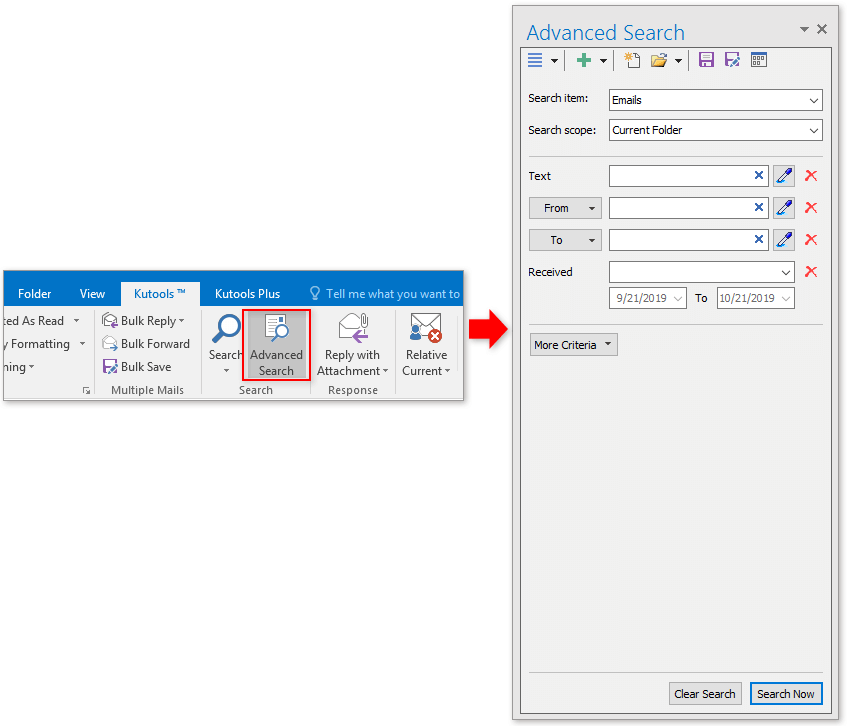
 Több kritérium megadása
Több kritérium megadása
1. Az E-mail nézetben kattintson a gombra Kutools > Részletes keresés megjeleníteni a Részletes keresés ablaktábla.
2. Ban,-ben Részletes keresés ablaktáblán először is kiválaszthatja a keresés hatókörét, öt opció áll rendelkezésre az Ön számára Keresési kör legördülő listából.
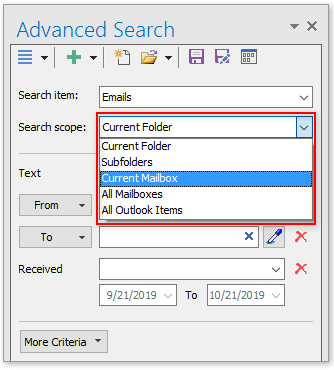
3. Ezután megadhatja a keresési feltételeket a Részletes keresés Pane. Tegyük fel, hogy itt szeretném megtalálni az e-maileket , és a test tartalma tartalmaz megjegyzés, és a kapott dátum között van 1/1/2018 to 10/1/2019. Itt állítom be a keresési lekérdezéseket az alábbiak szerint:
1) Kattintson További kritériumok gombra kattintva egyenként hozzáadhatja a keresési lekérdezéseket.
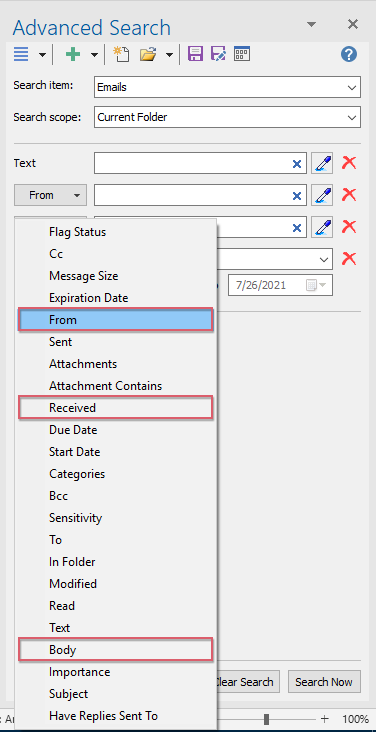
2) Ezután adja meg a keresési feltételeket, mint igényeket.
<1> A Tól től mezőben használhatja az aktuális üzenet e-mail címeit, a címjegyzékéből származó e-mail címeket, vagy használhatja a kivonat tollat is  hogy kivonja a címet az e-mail törzséből.
hogy kivonja a címet az e-mail törzséből.
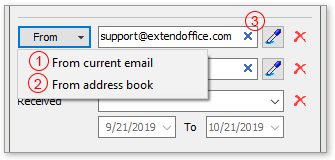
<2> A Test mezőbe beírhatja a keresni kívánt szöveget a szövegmezőbe, vagy használhatja a kivonat tollat is  hogy kivonja a kiválasztott szöveget az e-mailből a szövegmezőbe.
hogy kivonja a kiválasztott szöveget az e-mailből a szövegmezőbe.
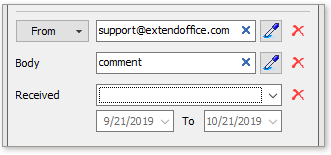
<3> A Fogadott mezőben megadhatja a dátumtartományt ma, ebben a hónapban, múlt hónapban stb. Ha két dátum közötti dátumot szeretne megadni, válassza a szokás a legördülő listából, majd írja be a dátumokat.
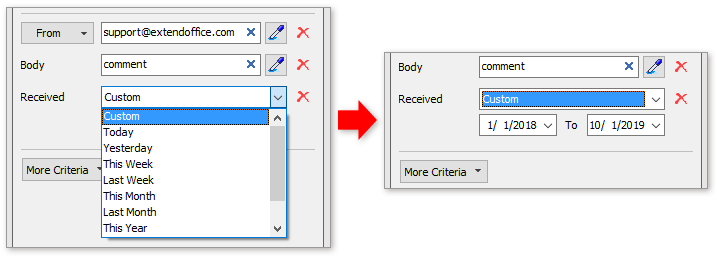
4. kettyenés Keresés most gomb. Ezután az e feltételeknek megfelelő összes e-mail felsorolásra kerül a Lista ablaktábla.
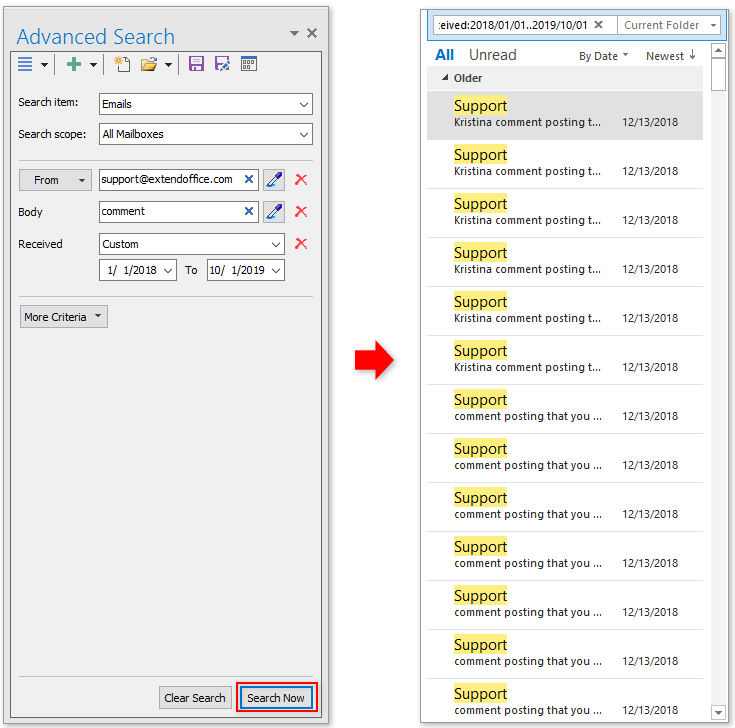
 Mentse a keresési lekérdezéseket
Mentse a keresési lekérdezéseket
A keresési lekérdezések beállítása után kattintson a gombra Az aktuális forgatókönyv mentése gombot.
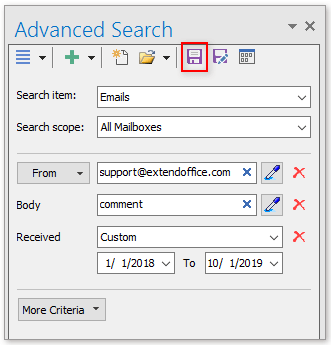
A durranásban Kutools az Outlook számára párbeszédpanelen írja be a forgatókönyv nevét, majd kattintson a gombra OK.

Mostantól kattintással újból felhasználhatja a keresési feltételeket Nyissa meg a mentési forgatókönyvet gombra kattintva kiválaszthat egy forgatókönyvet, amire szüksége van.
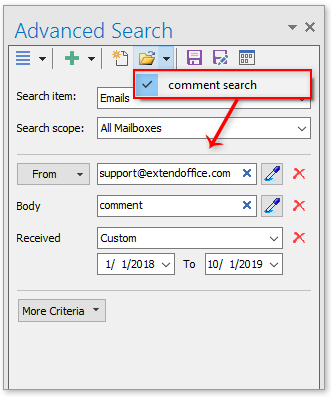
Megjegyzések:
 : Az aktuális forgatókönyv mentése másként ikonra, erre kattintva mentheti az aktuális keresési feltételeket egy új forgatókönyvbe.
: Az aktuális forgatókönyv mentése másként ikonra, erre kattintva mentheti az aktuális keresési feltételeket egy új forgatókönyvbe.
 : Hozzon létre új forgatókönyvet ikonra kattintva új üres forgatókönyv létrehozásához.
: Hozzon létre új forgatókönyvet ikonra kattintva új üres forgatókönyv létrehozásához.
 : További kritériumok ikon, ugyanaz, mint a Több feltételek gombra, kattintson rá, hogy megjelenítse az összes használható kritériumot.
: További kritériumok ikon, ugyanaz, mint a Több feltételek gombra, kattintson rá, hogy megjelenítse az összes használható kritériumot.
 : Forgatókönyv-kezelés ikonra, kattintson rá a Speciális keresési forgatókönyv-kezelés párbeszédpanelen kezelheti az összes létrehozott forgatókönyvet, például áthelyezési sorrendet, átnevezést és törlést.
: Forgatókönyv-kezelés ikonra, kattintson rá a Speciális keresési forgatókönyv-kezelés párbeszédpanelen kezelheti az összes létrehozott forgatókönyvet, például áthelyezési sorrendet, átnevezést és törlést.

Speciális keresés e-mail
A legjobb irodai hatékonyságnövelő eszközök
Kutools az Outlook számára - Több mint 100 hatékony funkció az Outlook feltöltéséhez
???? E-mail automatizálás: Hivatalon kívül (POP és IMAP esetén elérhető) / Ütemezze az e-mailek küldését / Automatikus CC/BCC szabályok szerint e-mail küldésekor / Automatikus továbbítás (Speciális szabályok) / Automatikus üdvözlet hozzáadása / A több címzettnek szóló e-mailek automatikus felosztása egyedi üzenetekre ...
📨 Email Management: Könnyen visszahívhatja az e-maileket / Blokkolja az alanyok és mások átverő e-mailjeit / Törölje az ismétlődő e-maileket / Részletes keresés / Mappák összevonása ...
📁 Attachments Pro: Kötegelt mentés / Batch Detach / Batch tömörítés / Automatikus mentés / Automatikus leválasztás / Automatikus tömörítés ...
🌟 Interface Magic: 😊További szép és menő hangulatjelek / Növelje Outlook termelékenységét a füles nézetekkel / Minimalizálja az Outlookot a bezárás helyett ...
👍 Csodák egy kattintással: Válasz mindenkinek a bejövő mellékletekkel / Adathalászat elleni e-mailek / 🕘A feladó időzónájának megjelenítése ...
👩🏼🤝👩🏻 Névjegyek és naptár: Névjegyek kötegelt hozzáadása a kiválasztott e-mailekből / Egy kapcsolattartó csoport felosztása egyéni csoportokra / Távolítsa el a születésnapi emlékeztetőket ...
Több, mint 100 Jellemzők Várja felfedezését! Kattintson ide, ha többet szeretne megtudni.

